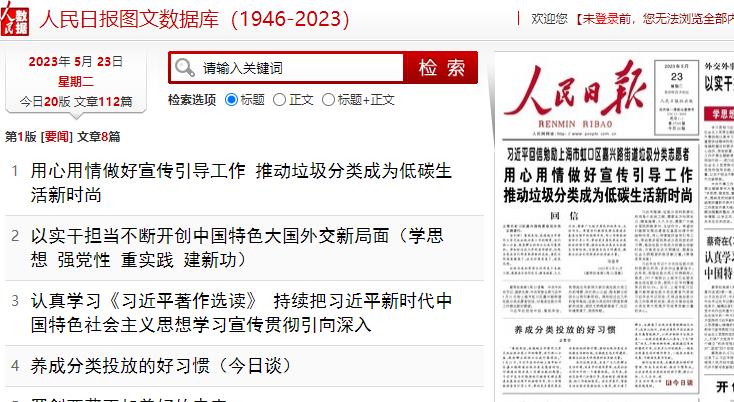电脑的亮度设置对我们保护眼睛和延长电脑使用寿命都有非常重要的意义。不同的操作系统和不同的设备设置方法都不尽相同,下面让我们一同探讨一下如何设置电脑的亮度。
1.Windows系统如何设置电脑亮度
针对Windows操作系统,我们打开电脑屏幕右下角的通知区域,找到屏幕亮度的设置按钮。我们可以通过调节滑块的位置来改变亮度。另外,快捷键“Fn+F6”减少亮度,“Fn+F7”增加亮度也是一种选择。
2.Mac系统如何设置电脑亮度
对于苹果Mac操作系统,我们打开“系统偏好设置”,选择“显示器”选项卡,调整“亮度”滑块来设置亮度。
3.Linux系统如何设置电脑亮度
对于Linux用户,我们通过输入命令行“xrandr--outputLVDS-1--brightness0.7”来设置亮度。其中,LVDS-1表示的是我们要设置的设备名,最后的0.7可以根据实际情况自行修改。
4.外接显示器亮度设置
如果我们使用的是外接显示器,我们可以通过显示器本身的按钮或设置菜单来进行亮度调节。此外,在一些显示器上会有Auto亮度调节功能,可以根据环境光线自动调节亮度。
5.如何设置夜间模式
在一些操作系统上,我们可以设置夜间模式以便更好地保护眼睛。Windows系统上,我们可以在“设备”中找到“显示”选项卡,在“夜间灯光”中设置时间和亮度。苹果Mac操作系统上,我们可以在“系统偏好设置”中找到“显示器”,并在“亮度”下方的“夜间模式”中选择时间段。
6.调节亮度的注意事项
在设置电脑亮度时,我们应该注意不要将亮度设置得过高或过低。过高的亮度会对眼睛造成不良影响,过低的亮度则会影响使用体验并加速电脑屏幕老化。因此,我们应该根据环境光线和个人需求调节亮度,保持适当的亮度。
通过以上几种方式,我们就可以轻松地设置电脑亮度,保护我们的眼睛以及延长设备使用寿命。